スケッチベースフィーチャー
スケッチベースフィーチャーは、3Dソリッドの作成に使用した2D図形を編集し、3Dソリッドを自動的に更新できるBricsCAD®フィーチャーです。
CREATESKETCHFEATUREシステム変数がオンの場合、EXTRUDE、LOFT、SWEEP、REVOLVEコマンドとこれらのオプション減算と結合を実行すると、スケッチフィーチャーが作成されます。スケッチフィーチャーは、メカニカルブラウザパネルで使用できます。
- 続行する場合、アルゴリズムは任意のフィーチャーのジオメトリを推測して最善の方法でフィーチャーを変換します。ただし、変換されたブーリアン型フィーチャー(UNITEまたはSUBTRACT)は、アルゴリズムがブーリアン型として扱った場合でも、名前は正しく変更されません。
- 続行しない場合、古いスケッチフィーチャーが分解され、3Dフィーチャーのみが保持されます。
3Dソリッドを作成
- CREATESKETCHFEATUREシステム変数をオンにします。
- 閉じたポリラインなどの2D図形を作図します。
- (オプション)パラメトリックをスケッチ図形に追加します。
- EXTRUDE、LOFT、SWEEP、またはREVOLVEコマンドを起動して、3Dソリッドフィーチャーを作成します。作成したフィーチャーがメカニカルブラウザパネルに表示されます。
スケッチフィーチャーをコピーして、同じ図面内または別の図面に貼り付けることができます。SKETCHFEATURECOPYMODEシステム変数によって、コピーしたスケッチフィーチャーの動作が決まります。
SKETCHFEATURECOPYMODEシステム変数がオンの場合、スケッチフィーチャーのコピーは元図形から独立します(スケッチ/パス/ガイドカーブなどの新しいブロックが作成されます)。オフの場合、スケッチフィーチャーのコピーは、スケッチ(パス、ガイドカーブなど)を元図形と共有します。
対応するスケッチ図形を編集して3Dソリッドを編集
スケッチフィーチャーは、2D図形からブロックとして作成され、新しい画層BC_SKETCHESに移動されます。この画層はデフォルトでオフになっています。
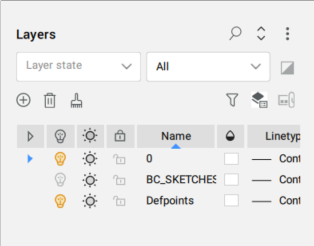
すべてのスケッチフィーチャーは、メカニカルブラウザパネルに表示されます。
- 方法1
-
スケッチフィーチャーを編集するには、メカニカルブラウザパネルで図形を右クリックして、ジオメトリを編集を選択します。
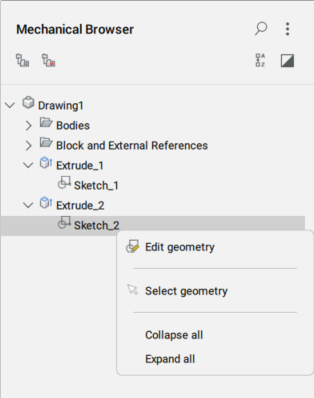
スケッチフィーチャの変更を保存すると(BCLOSEコマンド)、3Dソリッドが自動的に更新されます。
- 方法2
-
スケッチフィーチャーを編集するには、BEDITコマンドを使用してブロック定義の作成または編集ダイアログボックスを開き、そこからスケッチフィーチャーを選択してブロック編集で開くこともできます。
スケッチベースフィーチャー(3Dソリッド)を修正するには、以下の2つの方法があります。
- 方法1
-
メカニカルブラウザでソリッドをクリックし、メカニカルブラウザパネル下部にあるプロパティを調整します。

- 方法2
- UPDATESKETCHコマンドを起動し、コマンドラインでフィーチャーの名前、パラメータの名前、および新しい値を指定します。
作成したスケッチ図形をすべて削除する
REMOVESKETCHFEATUREコマンドまたはDISSOLVESKETCHFEATUREコマンドを起動して、スケッチフィーチャーのみを削除します。REMOVESKETCHFEATUREコマンドは、DISSOLVESKETCHFEATUREコマンド実行後に追加の削除を行います。
どちらのコマンドも、シーンの内容はそのまま保たれます。
すべてのフィーチャーの削除
DELETESKETCHFEATUREコマンドを起動して、スケッチフィーチャーおよび対応する3Dソリッドを削除します。

